untuk tutorial kali ini saya menggunakan topologi sebagai berikut
Konfigurasi Server
1. pada centos saat kita melakukan minimal install centos sebenarnya service ssh sudah terinstall namun untuk memastikan bahwa service ssh sdah terinstall kita bisa menggunakan command
rpm -qa |grep ssh
rpm -qa |grep ssh
2. dan untuk melihat versi berapa yang terinstall kita bisa menggunakan command
ssh -v
Verifikasi client Windows 7
1. untuk melakukan verifikasi pada windows 7 kita harus menggunakan aplikasi yang bernama putty oleh karena itu kita harus mendownloadnya terlebih dahulu. untuk melakukan remote menggunakan ssh pada putty masukkan ip address pada kolom yang tersedia kemudian pilih SSH lalu klik open
2. kemudian login menggunakan root isikan login as dengan root dan isikan passwordnya
Verifikasi Client Centos
1. untuk ssh pada client centos, kita tidak perlu lagi menginstall lagi karena seperti sebelumnya yang saya bilang jika kita melakukan minimal install pada centos service ssh sudah terinstall. nah untuk login ssh sebagai root kita gunakan command
ssh root@192.168.88.2 (sesuai ip server)
lalu isikan yes
Pembuktian bahwa SSH lebih secure
1. tidak sama seperti telnet, ssh memiliki keamanan yang lebih terjamin untuk pembuktiannya kita bisa melakukan capture paket sama seperti yang kita lakukan sebelumnya saat melakukan capture packet pada saat tutorial telnet ( cara melakukan capture paket ada pada post Telnet Centos 7 )
2. seperti yang kita lihat pada gambar saat kita membuka paket yang diterima username dan password tidak dapat terdeteksi oleh wireshark, ini membuktikan bahwa SSH ini merupakan service remote yang secure
Disable root access dan limit user access
Dengan melakukan disable root access dan membatasi akses pengguna yang bisa masuk dapat menambah keamanan service ssh kita pada server. untuk itu berikut langkah langkah nya
1. Pertama buat user baru terlebih dahulu
adduser queen ( sesuai username yang anda ingin buat )
passwd queen ( command ini berguna untuk menambah password pada user )
2. setelah itu kita harus mengedit file sshd_config caranya sebagai berikut
nano /etc/ssh/sshd_config
4. selajnutnya restart service ssh menggunakan command
systemctl restart sshd
Verifikasi Client Centos
setelah itu untuk membuktikan bahwa kita sudah tidak bisa melakukan ssh menggunakan root kita akan mencoba login dari client centos. berikut langkah langkahnya
1. login sebagai root
ssh root@192.168.88.2
maka yang terjadi, akan ada muncul tampilan Permission denied karena root akses telah kita disable
ssh queen@192.168.88.2
maka hasilnya kita bisa melakukan login
3. kemudian untuk membuktikan kita hanya bisa melakukan login ssh menggunakan user yang di allow, buatlah user baru pada server
useradd vin
passwd vin
4. kemudian login, maka hasil outputnya sama seperti kita melakukan login menggunakan root yaitu permission denied
Mengganti port ssh
selain melakukan disable dan limitt user access, untuk menambahkan ke secure-an server ssh kita bisa melakukan pengubahan port pada server ssh kita dengan mengganti port 22 sebagai port default
untuk konfigurasinya,
1. buka sshd_config
nano /etc/ssh/sshd_config
2. setelah itu ubah port default yaitu port 22 menjadi port 777
3. kemudian kita harus mendaftarkan port yang kita buat mengguna4kann command semanage kedalam sistem selinux centos, namun untuk itu kita harus menginstall paket nya terlebih dahulu caranya gunakan command
yum install policycoreutils-python -y
4. setelah selesai kita harus mendaftarkan portnya terlebih dauhulu dengan command semanage
semanage port -a -t ssh_port_t -p tcp 777 (sesuai port yang digunakan)
5. setelah itu kita juga harus mendaftarkan port kita pada firewall menggunakan command
firewall-cmd --permanent --add-pot=777/tcp
6. kemudian reload firewall dengan command
firewall-cmd --reload
7. setelah itu restart service ssh
systemctl restart sshd
8. untuk men-cek nya apakah port ssh duadah terganti apa belum kita bisa menggunakan command
ss -tnlp | grep ssh
Verifikasi setelah mengganti port pada client Centos
setelah itu untuk mengeceknya, pada client login menggunakan command seperti biasa namun tambahkan command -p 777 (sesuai port yang didaftarkan)
ssh queen@192.168.88.2 -p 777
Menambah banner pada server ssh
jika kalian ingin menambahkan pesan/peringatan atau hanya sekedar teks kita bisa menambahkan banner pada server ssh kita. selain itu menambahkan banner pada ssh bisa juga mempersulit para penyusup untuk mengetahui password pada server yang dituju. untuk itu berikut langkah langkahnya
1. pertama kita harus membuat teksnya terlebih dahulu dan letakkan pada directory /etc, caranya kita gunakan command nano
nano /etc/ctbanner (nama file bebas)
2. setelah itu isikan pesan yang ingin di tampilkan pada server saat login ssh
3. kemudian kita buka file sshd_config
nano /etc/ssh/sshd_config
dan tambahkan script berikut
Banner /etc/ctbanner (sesuai nama dile yang anda buat)
Verifikasi menambah banner ( Client Centos )
lakukan login pada client seperti biasa
ssh queen@192.168.88.2 -p 777
maka hasilnya saat kita ingin login akan muncul teks banner yang sebelumny telah kita buat.
SSH login menggunakan SSH keygen
selain mengganti port untuk menambah keamanan kita juga menggunakan SSH keygen, dengan menggunakan ssh keygen dapat menambah kepercayaan antara serer dan user yang digunakan untuk login ssh sehingga saat kita melakukan sinkorinisasi dan trsfer lebih mudah.
1. pertama kita harus membuat authentication ssh-keygen terlebih dahulu pada client
dengan command
ssh-keygen
2. setelah itu kita akan mengupload file yang telah kita buat ke dalam server dengan nama authorized_keys dengan command
cat .ssh/id_rsa.pub issh -p 777 queen@192.168.88.2 'cat>>> .ssh/authorized_keys'
3. kemudian kita harus memberikan hak akses pada directory .ssh dan file authorized yang telah kita upload tadi menggunakan command chmod
ssh -p 777 queen@192.168.88.2 "chmod 700 .ssh; chmod 640 .ssh/authorized_keys"
4. kemudian agar user yang tidak memiliki pubkey tidak bisa login kita harus menkonfigurasi file sshd_config dengan mengubah PubAuthentication no menjadi PubAuthentication yes untuk mengaktifkan otentikasi pubkey saat login
5. kemudian kita akan mematikan PasswordAuthentication dengan cara mengubah Password Authentication yes menjadi PasswordAuthentication no kemudian save
6. setelah itu restart service ssh
systemctl restart sshd
Verifikasi SSH Keygen ( Client Centos )
1. untuk verifikasi login dari client menggunakan user yang telah dibuatkan ssh-keygen
ssh -p 777 queen@192.168.88.2
maka hasilnya kita akan login tanpa menggunakan password karena user yang telah kita gunakan sudah memiliki istilahnya hak khusus untuk megakses ssh server
Kesimpulan
dengan menggunakan ssh sebagai aplikasi remote kita akan mendapatkan keamanan yang lebih terjamin saat melakukan remote pada server.








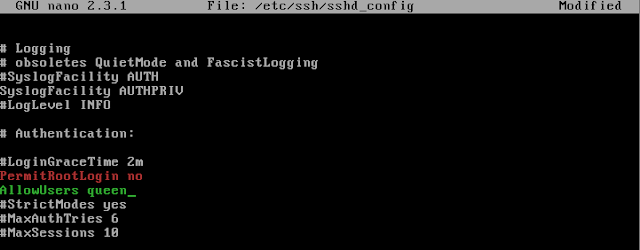

















0 comments:
Post a Comment